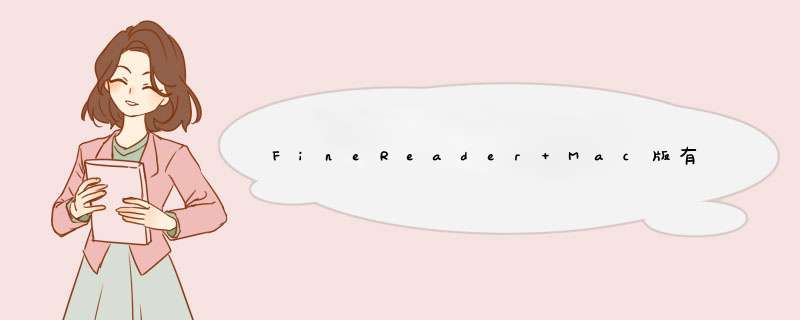
图像文件可以通过ABBYY FineReader 12 OCR文字识别软件转换为Word文档,同样也能用来转换图像为Excel电子表格,过程与前者大同小异,只要掌握了ABBYY FineReader的使用技巧,你想要的格式都能帮你实现,今天我们就来讲讲如何使用ABBYY FineReader将图像文件转换为Excel电子表格。
ABBYY FineReader 12是一款OCR图文识别软件,能够快速方便地将扫描纸质文档、PDF文件和数码相机的图像转换成可编辑、可搜索的文本,包括Word、Excel、文本文档、PPT等格式。
使用FineReader转换图像文件为Excel电子表格之前,先下载安装ABBYY FineReader 12,FineReader 12是ABBYY FineReader的最新版本
使用ABBYY FineReader 12将图像文件转换成Excel电子表格的具体过程如下:
步骤一:打开ABBYY FineReader 12,在主工具栏上点击打开。
步骤二:在打开图像对话框中选择要转换为Excel电子表格的图像文件,然后点击打开。
注意:确保图像够清晰,ABBYY FineReader在识别文档时清晰度越高,识别率越高,否则转换后的文字可能存在很多识别错误。
步骤三:打开图像文件之后,在工作区点击‘读取页面’按钮,等待ABBYY FineReader 12识别文档。
步骤四:完成识别文档之后,在‘文件’选项卡点击‘将文档另存为’,在出现的菜单中选择Microsoft Excel工作簿。或者点击工具栏上的‘保存’下拉按钮,选择另存为Microsoft Excel工作簿,生成的新文本可编辑。
注意:由于没有设置校对工具以及受图像质量的影响,转换后的可编辑文本内容可能存在部分错误,建议对照原图像文件进行适当修改。
Mac用户可使用ABBYY FineReader Mac版巧妙将图像文件转换为Excel电子表格,详见教你使用ABBYY Mac将图像文件转换为Excel。
更多关于ABBYY FineReader的内容,可搜索ABBYY中文网站教程,检索对您有用的信息
Adobe公司推出的PDF格式是一种全新的电子文档格式。借助 Acrobat ,您几乎可以用便携式文档格adobe-acrobat-x
式 (Portable Document Format,简称 PDF) 出版所有的文档。 PDF 格式的文档能如实保留原来的面貌和内容,以及字体和图像。这类文档可通过电子邮件发送,也可将它们存储在WWW 、企业内部网、文件系统或CD-ROM上,来供其他用户在 Microsoft Windows , Mac OS和 LINUX 等平台上进行查看。由于该格式使用Adobe公司开发的PostScript页面描述语言,使得页面中的文字和图形的质量得到质的飞跃。无论您是使用PDF文档进行网上阅读,还是打印、印刷出版,Adobe Acrobat都能给你最好效果。
ABBYY 是一家俄罗斯软件公司,在文档识别,数据捕获和语言技术的开发中居世界领先地位。其获奖产品 FineReader OCR 软件可以把静态纸文件和 PDF 文件转换成可管理的电子数据,可以大大节省您的时间和精力。
欢迎分享,转载请注明来源:内存溢出

 微信扫一扫
微信扫一扫
 支付宝扫一扫
支付宝扫一扫
评论列表(0条)